更新源列表
打开”终端窗口”,输入”sudo apt-get update”–>回车–>”输入root用户的密码”–>回车,就可以了。如果不运行该命令,直接安装mysql,会出现”有几个软件包无法下载,您可以运行apt-get update——”的错误提示,导致无法安装。
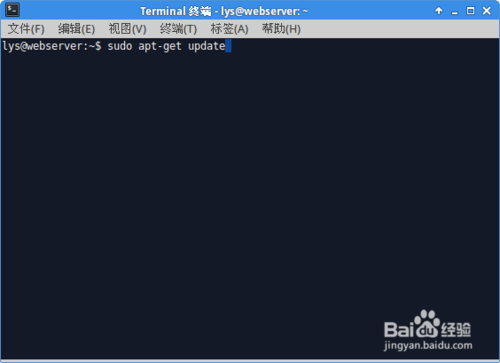
安装mysql
打开”终端窗口”,输入”sudo apt-get install mysql-server mysql-client”–>回车–>输入”y”–>回车–>在”软件包设置对话框”中输入mysql中”root”用户的密码–>回车–>再输一次密码–>回车,安装完成。
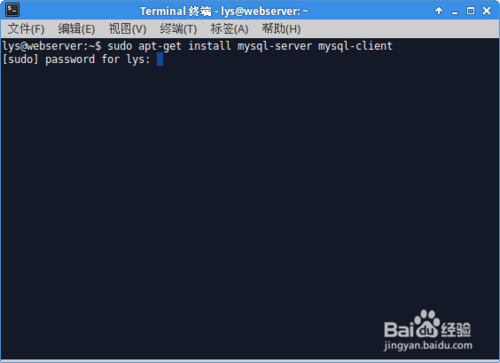
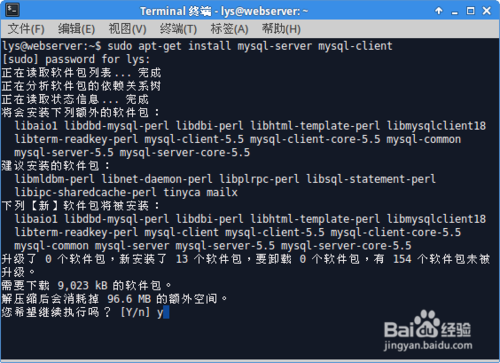
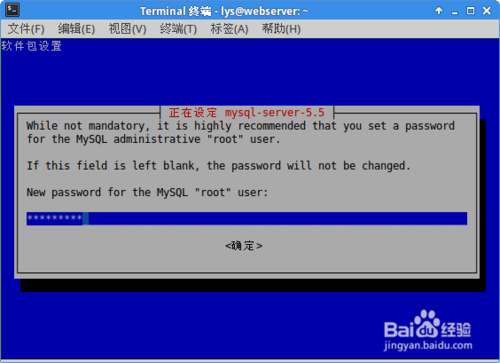
如何判断mysql是否安装成功
打开”终端窗口”,输入”sudo service mysql restart”–>回车–>如果mysql启动成功,处于运行状态说明mysql安装成功。
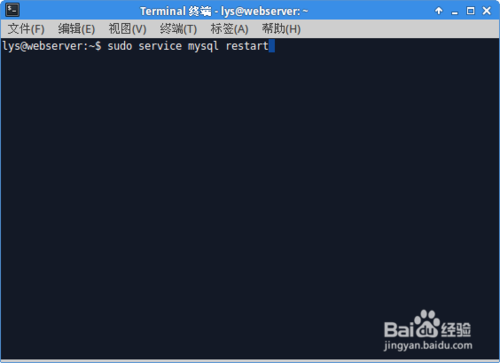
让apache支持mysql
打开”终端窗口”,输入”sudo apt-get install libapache2-mod-auth-mysql”–>回车–>安装成功,安装这个模块后,apache才能支持mysql。
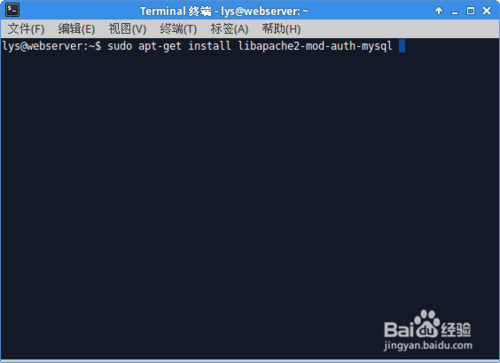
让php支持mysql
打开”终端窗口”,输入”sudo apt-get install php5-mysql”–>回车–>安装成功,安装这个模块后,php才能支持mysql。
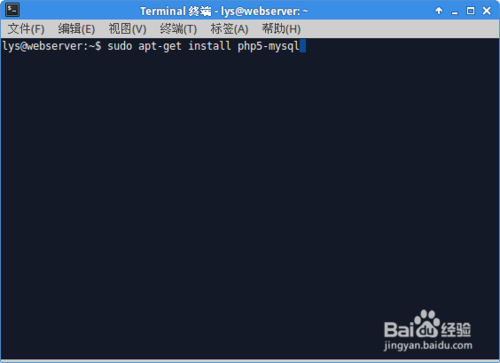

登录mysql
打开”终端窗口”,输入”mysql -u root -p”–>回车–>输入mysql中”root”用户的密码–>回车–>登录成功。
Ubuntu 14.04数据库服务器–mysql的安装和配置
Ubuntu 14.04数据库服务器–mysql的安装和配置
Ubuntu 14.04数据库服务器–mysql的安装和配置








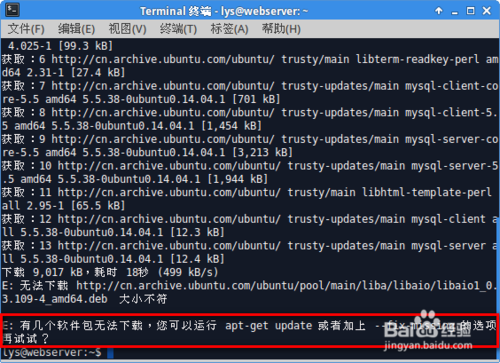
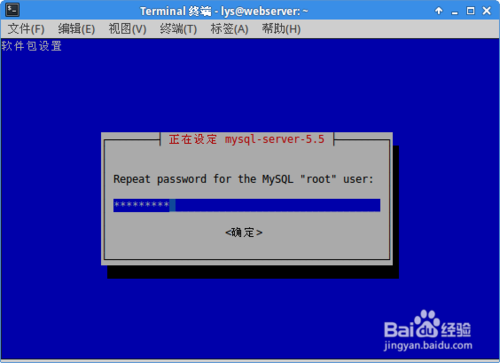
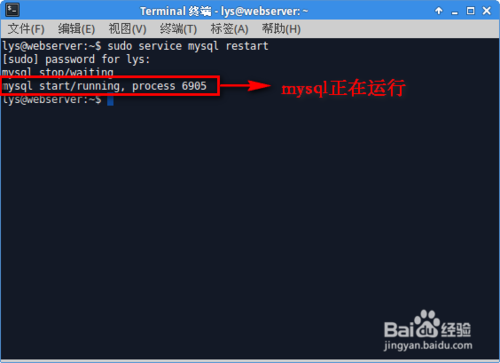
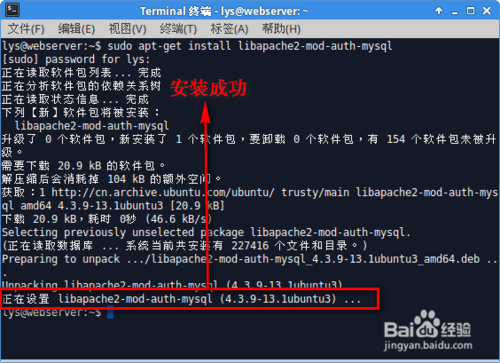
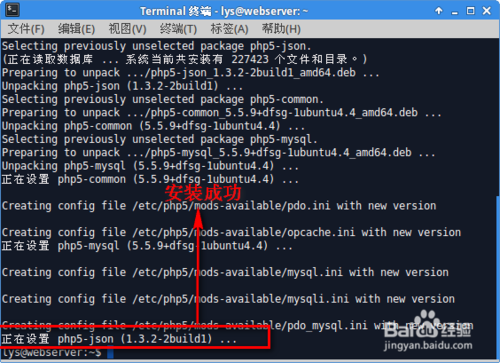














 1万+
1万+

 被折叠的 条评论
为什么被折叠?
被折叠的 条评论
为什么被折叠?








